VirtualBoxのGuest Additionsのインストール(ゲストOSはLinux)
【概要】Oracle VM VirtualBoxは、仮想マシンを実現するソフトウェアである。VirtualBoxのGuest Additionsをインストールすることで、シームレスな操作、ウインドウサイズの変更、ホストOSとゲストOS間のコピー&ペースト機能などが利用可能になる。本記事では、ゲストOSがLinuxの場合のGuest Additionsインストール手順を説明する。
【目次】
Oracle VM VirtualBoxは、仮想マシンを実現するソフトウェアである。VirtualBoxのGuest Additionsをインストールすることで、以下の機能が利用可能になる(ゲストOSがLinuxの場合)。
- Ctrlキーによる切り替え操作が不要となり、シームレスな操作が可能
- ゲストOSのウインドウサイズの変更が可能
- ホストOSとゲストOS間でのコピー&ペースト機能
【関連する外部ページ】
VirtualBoxの公式ページ: https://www.virtualbox.org/
Guest Additionsのインストール手順(ゲストOSはLinux)
- VirtualBoxの起動
- ゲストOSを起動する
以下では、ゲストOSとしてUbuntuでの手順を説明する(他のLinuxディストリビューションでも同様の手順で実行可能である)。
- VirtualBoxで「デバイス」→「Guest Additions CDイメージの挿入...」を選択
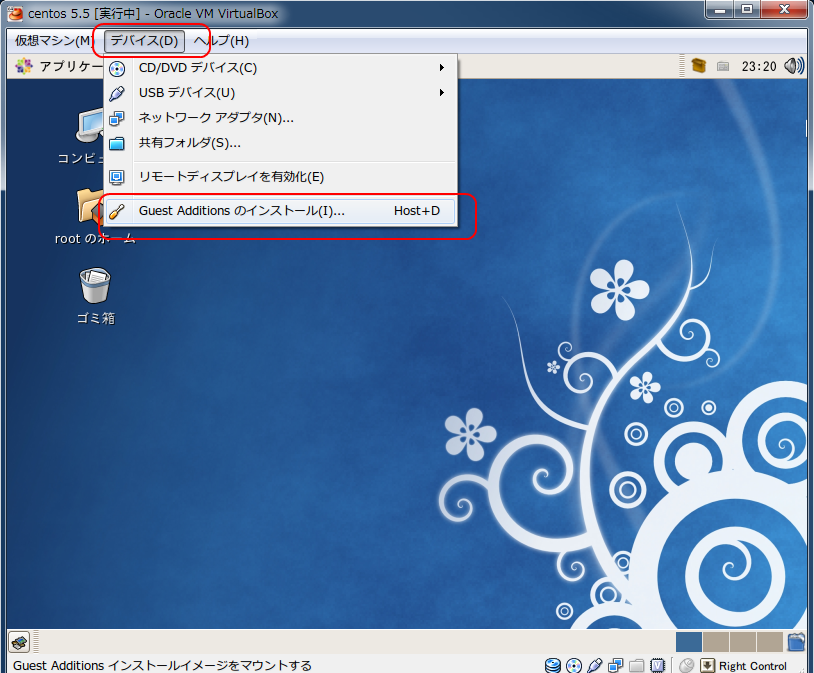
- 新しい仮想CDのマウント状態を確認
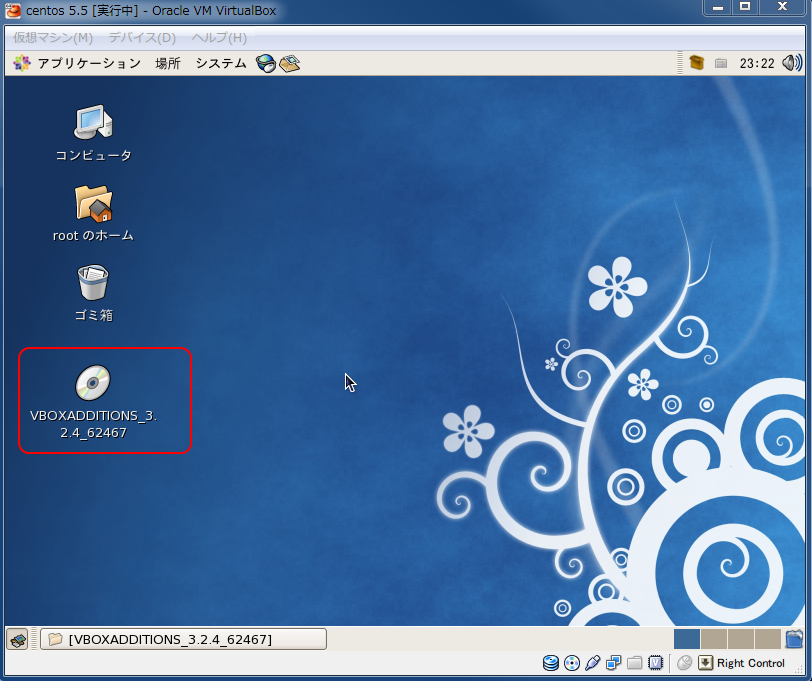
- カーネルのソースコードとコンパイラをインストール
この手順は、手順6のGuest Additionsインストールに必須である。カーネルモジュールのコンパイルに必要なパッケージをインストールする。
Fedora、RedHat Linux、CentOS、Rocky Linuxの場合は、以下のコマンドを実行する。
sudo dnf -y install gcc sudo dnf -y install kernel-develUbuntuの場合は、以下のコマンドを実行する。
sudo apt update sudo apt -y install gcc make perl sudo apt -y install linux-headers-$(uname -r) - インストールの実行
ゲストOSのターミナルで、以下のコマンドを実行する。
手順6-1:自動マウントの確認
Guest Additions CDイメージがマウントされているか確認する。マウントポイントは
/mediaまたは/run/media配下になる。ls /media/$USER/「VBox_GAs_」で始まるディレクトリが表示された場合、CDイメージはマウント済みである。この場合、以下のコマンドでインストールを実行する。
cd /media/$USER/VBox* sudo sh VBoxLinuxAdditions.run手順6-2:手動マウント(マウントされていない場合)
手順6-1で「VBox_GAs_」ディレクトリが表示されない場合、手動でマウントする。
sudo mkdir -p /mnt/cdrom sudo mount /dev/cdrom /mnt/cdrom cd /mnt/cdrom sudo sh VBoxLinuxAdditions.run注意:手順5でカーネルヘッダーとコンパイラのインストールが完了していない場合、インストールは失敗する。エラーが発生した場合は、手順5を再確認すること。
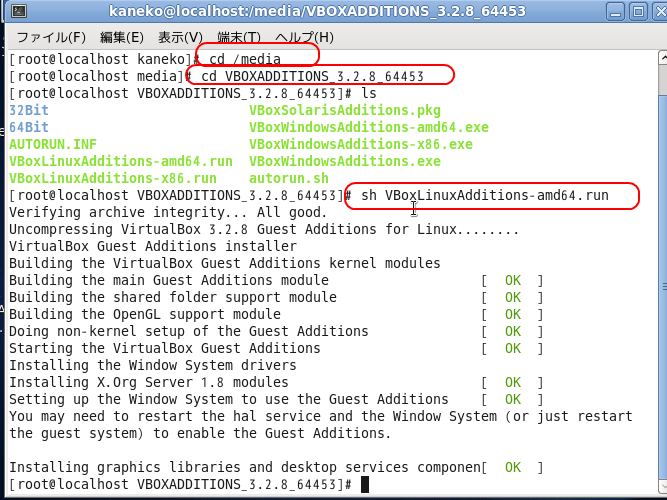
- インストール完了後、ゲストOSを再起動
sudo reboot
![[kaneko lab.]](https://www.kkaneko.jp/info/logo_png.png)